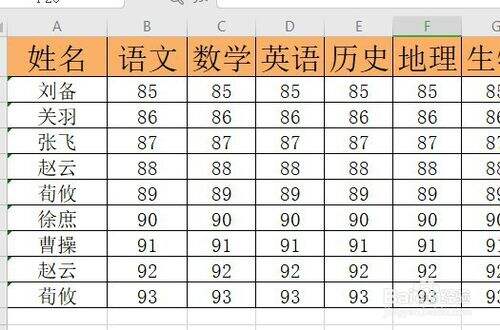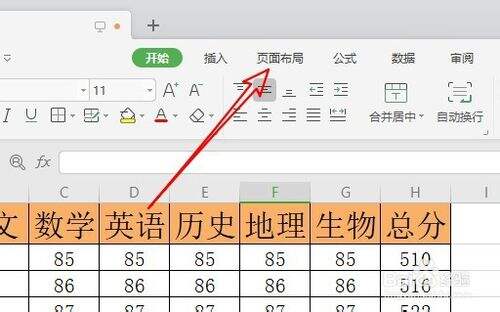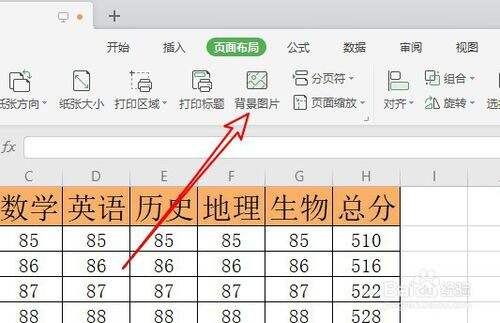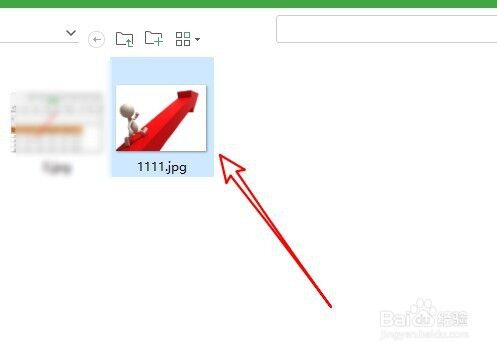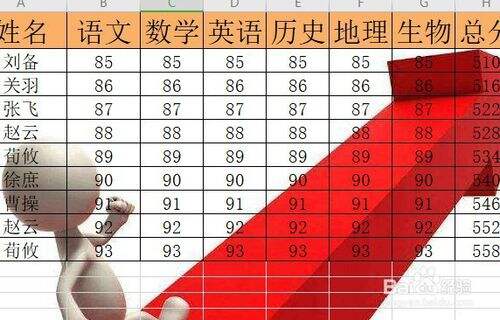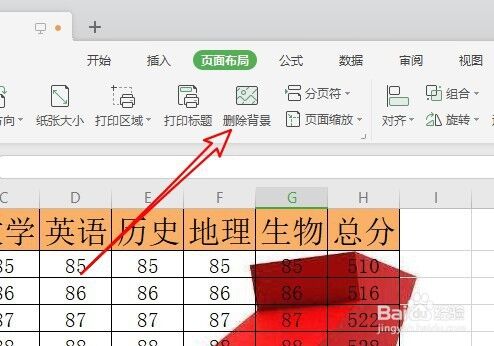wps2019如何为表格插入背景图
办公教程导读
收集整理了【wps2019如何为表格插入背景图】办公软件教程,小编现在分享给大家,供广大互联网技能从业者学习和参考。文章包含510字,纯文字阅读大概需要1分钟。
办公教程内容图文
二、然后点击菜单栏的页面布局菜单。
三、接下来再打开的页面布局工具栏,点击背景图片的图标。
四、然后我们在打开的窗口中,选择要插入的背景图片。
五、这样我们就可以看到当前的图片已插入到文档中了。
六、如果要删除背景图片的话,点击工具栏上的删除背景的按钮即可。
七、总结:
1、首先在电脑上用WPS2019打开要编辑的表格。
2、然后点击菜单栏的页面布局菜单。
3、接下来再打开的页面布局工具栏,点击背景图片的图标。
4、然后我们在打开的窗口中,选择要插入的背景图片。
5、这样我们就可以看到当前的图片已插入到文档中了。
6、如果要删除背景图片的话,点击工具栏上的删除背景的按钮即可。
注意事项
Tips:有帮助,点投票。要细品,可收藏。要继续,请关注。如成功,请点赞。有疑问,请留评。
wps相关攻略推荐:
wps双面打印怎么设置
手机wps怎么扫一扫位置?手机wps扫一扫位置使用方法介绍
WPS自定义模板如何设置?个性化模板制作方法详解
wps将背景图添加到表格方法讲解,今天的分享就到这里了,想要学习更多软件教程就来IE浏览器中文网站,快快收藏吧,更多精彩不容错过!
办公教程总结
以上是为您收集整理的【wps2019如何为表格插入背景图】办公软件教程的全部内容,希望文章能够帮你了解办公软件教程wps2019如何为表格插入背景图。
如果觉得办公软件教程内容还不错,欢迎将网站推荐给好友。